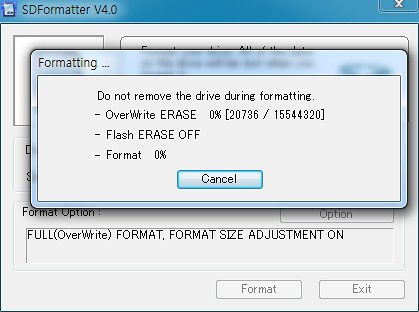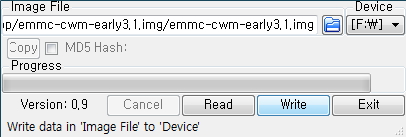이미 구매한지 한참이 흘렀고, 중고로 팔기까지 했던 누크의 커스텀롬-벽돌 복구 포스팅을 하는 이유는 다음과 같다.
중고 판매를 했는데 판매 몇 시간만에 벽돌이 되어버렸고, 구매자는 이런 작업을 전혀 할 줄 모르는 가장이었고, 결정적으로 구매자의 인상이 선하며 아이들을 위해 구매한 것이기 때문에 내가 다시 받아 재설치해준다…
뭐, 이 상태로 구매자는 절대 사용할 수 없고 그 상황을 그냥 무시하기에는 내 맘이 편치 않았다. 그러자고 다시 판매를 무르자니 어차피 다시 커스텀 롬을 재 설치해야 하기에 지금 이러고 있다.
하지만 그냥 작업만 하기에는 시간이 아까워 중간 중간 대기 시간에 포스팅도 겸사겸사 하는 것이다. 아무쪼록 누크가 벽돌이 되어 당황한 분들에게 도움이 되기를 바란다.
현재 Nook Hd+ 상태는 롬과 리커버리 영역이 날라가버린 벽돌. 그래서 전원과 홈버튼을 동시에 눌러서 리커버리 부팅을 하는 것도 통하지 않는다. 이럴때는 sd카드를 이용해 리커버리 부팅을 해야 한다. 참고로 구매자의 익숙한 사용감과 적절한 안정성을 위해서 CM 공식 홈페이지의 10.2.1 stable를 설치하기로 했다. (현재 누크는 비공식적으로 CM13까지 나와있다. 2016/01, CM13 설치법은 맨 아래 적어두었다. )
준비물 : MicroSd카드
일단 깨끗한 sd카드를 하나 준비한다. 리커버리로 부팅하기 위해서다. sd카드에 쓰기 오류가 있다거나 이것저것 귀찮은 상황이 있기 때문에 sd카드를 사용할 때 나는 SDFormatter를 이용해서 포맷해주는 편이다. FULL(OverWrite) 옵션으로 sd카드를 청순하게 만들어주었다. 참고로 sd카드로 누크 부팅디스크를 만들시에 용량이 800메가로 제한되는데 이 경우 본래의 용량을 인식(옵션-사이즈 조정)하게만드는데도 이 유틸이 사용된다.
그 다음에 Win32 Disk Imager를 이용해서 sd카드에 emmc-cwm-early3.1.img을 설치해줘야 한다. (최초 설치를 위해 자신의 누크 hd+ 또는 hd의 initial ovation sdcard image를 다운로드 받아준다, 본인의 누크에는 상위 버전의 리커버리가 깔려있기에 3.1을 받았는데 불안하다면 emmc-cwm-early2.1.img를 받아주자.)
Win32 Disk Imager 설치시 오류가 발생한다면 설치할 때 오른쪽 클릭을 해서 관리자 권한으로 실행해주도록 한다.
이제 img 파일과 sd카드 드라이브를 선택하고 Write. 물음에 다시 한번 Yes.
그리고 cm-10.2.1와 플레이 스토어인 gapps를 받아 sd카드에 넣는다. 참고로 open GApps를 이용하면 버전을 골라서 다운 받을 수 있으나, 나는 10.2.1에 맞는게 뭔지 잘 모르겠어서 인터넷 검색을 통해 해당 링크의 첫 댓글 주소에서 구했다.
이제 꺼진 누크에 전원+홈키를 잠시 누르고 화면이 어두워질 때까지 잠시 기다리다가 다시 전원 버튼을 눌러준다. 이러면 sd카드를 통해 리커버리 부팅이 된다.
나의 경우에 리커버리를 fix하겠냐는 물음이 떴고, yes를 선택하자 예전의 리커버리도 복구되었다.
여기에서 wipe data/factory reset, wipe cache partition을 순서로 해서 풀와이프해주고, install의 /external_sd 영역으로 들어가 cm 10.2.1, gapps 순으로 해줬다.
이제 sd카드를 빼고 재부팅 하면 복구 완료!
참고로 리커버리가 아예 설치되어 있지 않았던 분 혹은 복구가 되지 않는 사람이 있다면 sd카드에 리커버리 파일을 넣고 가장 먼저 설치해주면 된다.
※
– 설치 후 잠시 테스트해보니 이게 도저히 못 쓸 물건이라 cm11 snapshot 마지막 버전을 새로 받아 설치했다. gapps 는 오픈갭스에서 4.4 pico로 선택하여 설치했다.
– 수율이 좋지 않아 재부팅이 자주 일어나는 기기는 dpi를 320으로 설정해주면 좋다.
- CM13 설치기
어쩌다보니 누크가 다시 내 손에 들어왔다… CM13을 설치하려면 링크의 ovation에서 롬을 받고 오픈갭스에서 ARM, 6.0, pico로 받아서 설치해주면 된다. 그런데 이렇게 사용시에 정확한 까닭을 모르겠지만 Cm 내부에서 초기화 시 벽돌이 되는 현상이 있어 twrp를 CM13 다운로드 링크에 있는 버전으로 바꿔주었다.
즉, 위 링크의 twrp를 먼저 깔고 재부팅해준 뒤에 롬 설치, gapps 설치 순으로 해주는 것을 추천한다.